Può avere gli utilizzi più disparati: da “semplice” dispositivo di memoria rimovibile e portabile a dispositivo di sicurezza per i dati contenuti negli hard disk e per i propri account online, passando per supporto avviabile per installare un sistema operativo e decine di altri utilizzi. Prima di tutto, però, una chiavetta USB ha bisogno di essere formattata e inizializzata per poter essere impiegata sia come supporto di memoria o in uno degli altri modi sopra descritti.
La cancellazione dei dati presenti all'interno della pennetta (agendo sulle tabelle di allocazione) e la scelta di un nuovo file system sono, nella gran parte dei casi, delle scelte obbligate per poter destinare il drive USB ad altri utilizzi. La scelta del file system è, probabilmente, la più importante da effettuare quando si decide di formattare una chiavetta USB: la compatibilità del dispositivo di memoria con i vari sistemi operativi esistenti e la possibilità di salvare file più o meno gradi dipenderanno proprio dall'opzione prescelta.

Quale file system scegliere per la chiavetta USB
Prima di vedere come formattare una pennetta USB, dunque, sarà necessario capire quale sia il file system più adatto alle proprie necessità. Se, ad esempio, dovrà essere utilizzato su vecchi computer contenenti file di dimensioni esigue, la scelta ricadrà sul FAT32; se la chiavetta USB dovesse essere usata esclusivamente con computer Windows e si prevede di allocarvi file di grandi dimensioni la scelta dovrà ricadere sullo NTFS; se in casa si hanno solo computer Apple, HFS+ andrà più che bene. Vediamo nel dettaglio le peculiarità dei vari file system oggi esistenti.
FAT32. Acronimo di file allocation table, è un file system sviluppato originariamente da Bill Gates e Marc McDonald per le prime versioni di DOS e successivamente riadattato per Windows. Sino alla versione Millenium Edition del sistema operativo Microsoft, era il file system di default utilizzato per formattare gli hard disk di sistema. Supportato da diversi sistemi operativi (oltre a Windows, offre supporto di lettura e scrittura anche per OS X e Linux) annovera tra i problemi più annosi la frammentazione – rendendo dunque necessaria la deframmentazione del disco – e l'impossibilità di gestire file più grandi di 4 gigabyte. Una pennetta USB formattata con FAT32, dunque, può essere utilizzata senza alcun problema con computer Windows, computer OS X e computer Linux, ma nel caso in cui si debbano gestire file di grandi dimensioni, è consigliabile utilizzare altri file system

ExFAT. Acronimo di Extended FAT (oppure con l'acronimo FAT64), questo file system è stato introdotto da Microsoft per la gestione di memorie Flash e altri supporti di piccole dimensioni. Compatibile, ovviamente, con tutti i sistemi operativi Windows; con i sistemi operativi OS X da Snow Leopard in poi (versione 10.6.5); con Linux (installando i pacchetti adeguati). La gestione degli spazi di allocazione è migliorata rispetto a FAT32, così come è stata alzata l'asticella della grandezza massima dei file: non più 4 gigabyte ma 16 exabyte: ideale, dunque, se si utilizza la stessa chiaveta USB su computer con diversi sistemi operativi
NTFS. Acronimo di New technology file system, è l'attuale standard dei sistemi operativi Windows dopo l'introduzione del kernel NT. Lo NTFS presenta grossi passi in avanti rispetto al FAT32: è un file system transazionale (journaled in gergo UNIX) e un'operazione interrotta a metà non compromette la stabilità dell'intero sistema; i nomi dei file e cartelle possono raggiungere i 255 caratteri e, grazie alla codifica Unicode, possono contenere lettere di tutti gli alfabeti esistenti; supporta file fino a 16 exabyte di grandezza. A meno di installare plugin e pacchetti ad hoc, i supporti di memoria formattati con NTFS non sono supportati da sistemi operativi OS X e Linux: ciò rende le chiavette USB con file system NTFS adatte a computer Windows di ultima generazione

HFS+. Evoluzione dello Hierarchical file system sviluppato da Apple per i suoi primi sistemi operativi, lo HFS+ è adottato da tutti i sistemi operativi OS X e dai dispositivi mobili prodotti dalla casa di Cupertino. Supporta file di grandi dimensioni (sino a 8 exabyte) e, come NTFS, è un sistema transazionale (o journaled). Ha un'ottima capacità di gestione dell'allocazione dei file e utilizza la codifica Unicode per nomi di cartelle e file. Mentre è pienamente supportato sia dai sistemi OS X (ovviamente) sia dai sistemi Linux, ha un supporto estremamente limitato con i sistemi Windows (solo lettura): sconsigliato, dunque, se la pennetta USB deve essere utilizzata anche con computer Windows
EXT4. File system di default per le distribuzioni Linux di ultima generazione, EXT4 (abbreviazione di fourth Extended file system, “quarto file system esteso”) ha caratteristiche paragonabili a NTFS e HFS+. Come i file system Windows e OS X, infatti, adotta un sistema journaled, ha una gestione intelligente dell'allocazione degli spazi e supporta file di grandi dimensioni (sino a 16 terabyte). Pur non offrendo lo stesso supporto dei suoi due predecessori (EXT2 e EXT3), è possibile leggere e scrivere su chiavette USB anche da macchine OS X, mentre i computer Windows potrebbero avere qualche problema in più. Ideale, dunque, se il proprio computer monta una distribuzione Linux oppure se si utilizza un computer Apple; meno bene se si ha a che fare anche con dispositivi Windows

Come formattare una chiavetta USB
Come visto, ai diversi file system corrispondono compatibilità differenti con i differenti sistemi operativi. Allo stesso modo, i vari Windows, OS X e Linux offrono strategie differenziate su come formattare una pennetta USB.
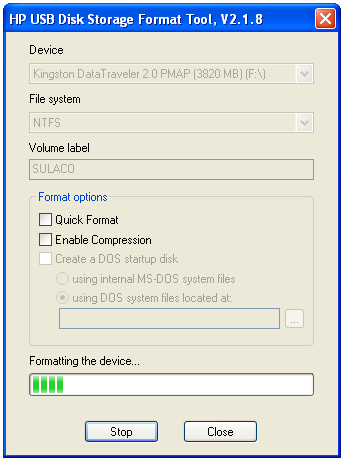
Windows. Accedere alle “Risorse del computer”, individuare il drive USB nell'elenco dei dischi montati e cliccare sopra l'icona con il tasto destro. Dal menu selezionare la voce “Formatta” e, nella finestra che si apre, selezionare il file system più adatto ai propri scopi (le possibili scelte sono FAT32, ExFAT e NTFS). Una volta effettuata la scelta, valutare se sia il caso di effettuare una formattazione veloce e cliccare sul pulsante “Avvia”. Nel giro di qualche decina di secondi il processo dovrebbe giungere al termine e la pennetta pronta ad essere utilizzata come meglio si crede
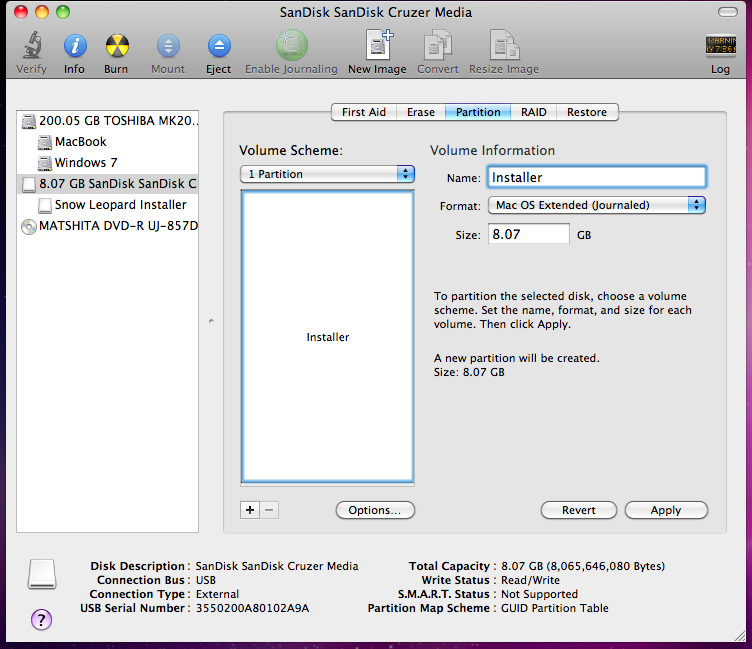
OS X. Gli utenti della mela morsicata possono utilizzare il programma Utility Disco (presente nella cartella “Utility” delle Applicazioni)per formattare la chiavetta USB. Collegata la pennetta al computer e lanciato l'applicativo indicato, si potrà selezionare il drive USB nella colonna di sinistra e, dopo aver aperto la scheda “Inizializza”, scegliere il file system più adatto all'evenienza. Cliccando sul pulsante “Inizializza” si darà avvio al processo, che non dovrebbe durare che poche decine di secondi
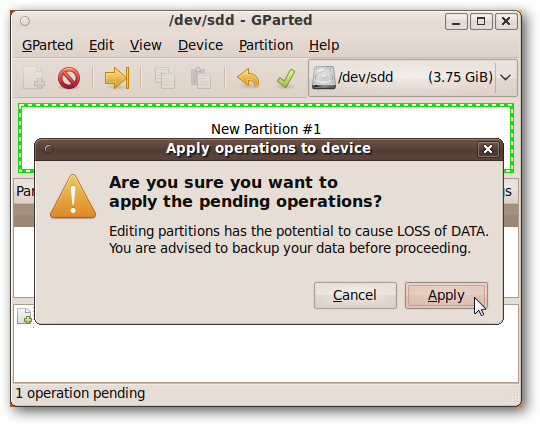
Linux. Per le distribuzioni Linux, invece, può essere utilizzata la utilityGparted (in alcuni casi già presente al momento dell'installazione del sistema operativo, in altri casi reperibile nelle repository della distribuzione). Dopo aver inserito la pennetta USB e lanciato Gparted, sarà sufficiente selezionare il drive esatto dal menu a tendina in alto a destra, selezionare la partizione di disco da formattare e il file system più adatto (Gparted supporta tutti i file system esistenti). Avviare il processo e attendere qualche decina di secondi affinché la riscrittura delle tabelle di allocazione e del file system abbia termine




